Как да разберете паролата на Wi Fi на вашия компютър

Приятели, за да разберете паролата от Wi-Fi мрежа, ще е необходим компютър, който е свързан с тази мрежа. Най-малко един компютър, аз мисля, че просто трябва да бъде свързан. Така че, седнете пред компютъра и натиснете юана върху иконата на мрежа, изберете "Управление на Център за мрежи и споделяне"
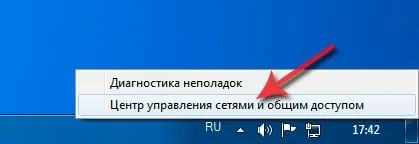
В непосредствена близост до лявата страна управлява безжичните мрежи и кликнете върху него,
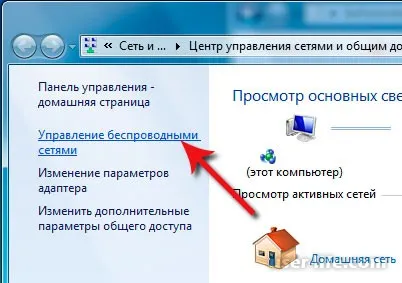
Изберете мрежата и отидете на имоти,
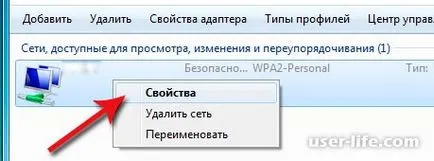
Отворете Wireless прозорец Свойства на мрежата, където имаме нужда от раздела Защита. Тук поставете отметка в позицията "Display героите" на и след това в "ключ за защита на мрежата" показва текущата парола от Wi-Fi.
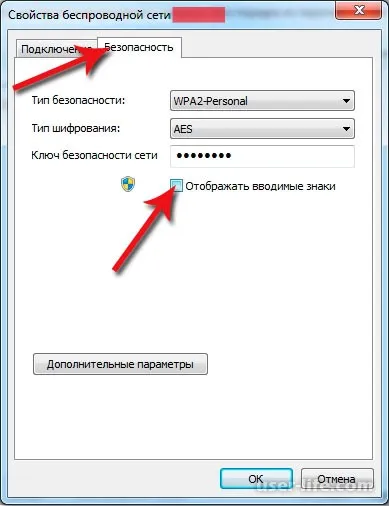
На следващо място, направете следното: пиша самата парола в тетрадка или лаптоп и да се скрият на сигурно място. Мисля, че разбирате какво имам предвид. Това е колко лесно е да разберете паролата на вашата безжична мрежа.
Какво да правим, когато "Управление на безжични мрежи" липсва?
Приятели, ако в "Центъра за управление на мрежи" вие не щракнете върху Управление на безжични мрежи, а след това направи това:
В прозореца на задачите относно правото ние да намерите иконата на връзката и кликнете върху него. Преди да отворите списъка с мрежи, изберете необходимото и щракнете върху Свойства,

Това отваря една и съща безжична мрежа прозореца имоти, където щракнете върху раздела Защита и натиснете "Display герои", за да се покаже паролата на Wi-Fi мрежа.
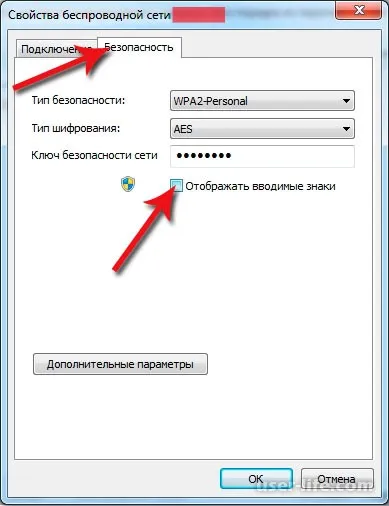
Ако горните методи не ви помогнат да намерите парола от безжичната мрежа, тогава ние прочетете по-долу, където ще намерите паролата в настройките на Wi-Fi рутер. Между другото, този метод понякога е дори по-добре от мен, описан по-горе.
Ние знаем паролата в Wi Fi (Wi Fi) рутер
Сега, помислете за ситуация, в която не е компютър, за да си спомните паролата си в мрежата и е бил забравен. За да влезете в настройките на маршрутизатора, трябва да се свържете с нея директно през мрежовия кабел. Обикновено такъв кабел идва с рутера.
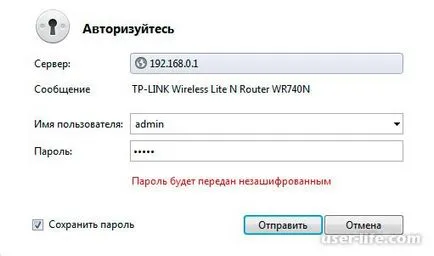
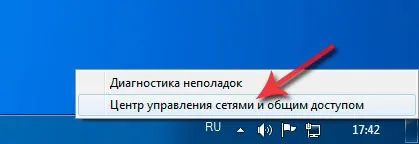
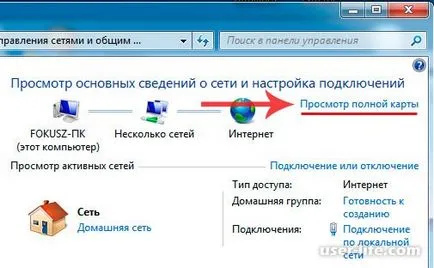

Така че ние имаме в рутера. Сега, в зависимост от рутера, трябва да отидете в настройките на безжичната мрежа, за да разберете паролата. Нека ви покажа един пример на рутер TL-WR740N / TL.
Нека се обърнем към безжичния режим - режим на безжична сигурност,
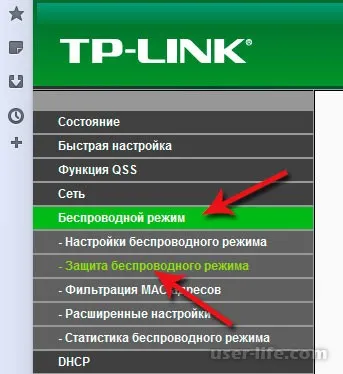
Ние считаме, Ърл Парола PSK, където ще бъдат показани на нашия парола Wi-Fi.
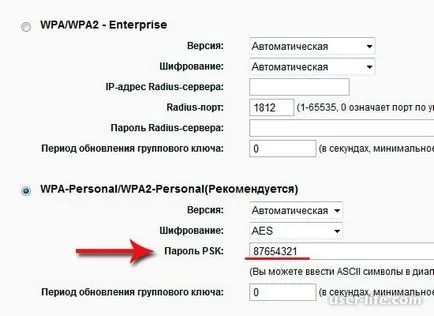
Пишем паролата на хартия, и да се скрият на сигурно място.
Ако имате рутер Asus, паролата може да се види на страницата основните настройки на
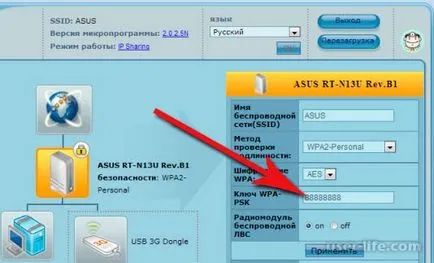
Това е колко лесно е да разберете паролата от всяка мрежа Wi Fi (Wi Fi). Имате въпроси - питам!